MariaDB je vedle svého původce MySQL jednou z nejpopulárnějších databází s otevřeným zdrojovým kódem . Původní tvůrci MySQL vyvinul MariaDB v reakci na obavy, že MySQL by se náhle stala placenou službou, protože ji Oracle získal v roce 2010. Vzhledem k tomu, že v minulosti dělal podobné taktiky, vývojáři stojící za MariaDB slíbili, že ji ponechají jako open source a bez obav, jako je to, co se stalo s MySQL .
MariaDB se stala stejně populární jako MySQL s vývojáři, s funkcemi, jako je pokročilé shlukování pomocí Galera Cluster 4 , rychlejší mezipaměť/indexy, moduly úložiště a funkce/rozšíření, která v MySQL nenajdete .
V následujícím tutoriálu se dozvíte, jak nainstalovat MariaDB 10.6 na Ubuntu 20.04 LTS .
Předpoklady
- Doporučený operační systém: Ubuntu 20.04 LTS
- Uživatelský účet: Uživatelský účet s sudo nebo root přístup.
Aktualizujte operační systém
Aktualizujte své Ubuntu operační systém, abyste se ujistili, že všechny existující balíčky jsou aktuální:
sudo apt update && sudo apt upgrade -yVýukový program bude používatpříkaz sudo a za předpokladu, že máte status sudo .
Chcete-li ověřit stav sudo na vašem účtu:
sudo whoamiUkázkový výstup zobrazující stav sudo:
[joshua@ubuntu ~]$ sudo whoami
rootChcete-li nastavit stávající nebo nový účet sudo, navštivte náš tutoriál o přidání uživatele do Sudoers na Ubuntu .
Chcete-li použít rootový účet , použijte k přihlášení následující příkaz s heslem uživatele root.
suInstalovat závislosti
Prvním krokem je instalace závislostí potřebných pro instalaci.
Chcete-li to provést, použijte ve svém terminálu následující příkaz:
sudo apt-get install curl software-properties-common dirmngr -yImport GPG klíče a úložiště
Chcete-li úspěšně nainstalovat MariaDB, budete muset importovat klíč GPG abyste ověřili, že balíčky pocházejí z autentického zdroje a nejsou změněny.
Chcete-li to provést, použijte následující příkaz:
sudo apt-key adv --fetch-keys 'https://mariadb.org/mariadb_release_signing_key.asc'Příklad výstupu v případě úspěchu:
Executing: /tmp/apt-key-gpghome.HOUXri7uzh/gpg.1.sh --fetch-keys https://mariadb.org/mariadb_release_signing_key.asc
gpg: requesting key from 'https://mariadb.org/mariadb_release_signing_key.asc'
gpg: key F1656F24C74CD1D8: public key "MariaDB Signing Key <[email protected]>" imported
gpg: Total number processed: 1
gpg: imported: 1Dále spusťte ve svém terminálu příkaz pro import úložiště MariaDB 10.6:
sudo add-apt-repository 'deb [arch=amd64,arm64,ppc64el] https://mariadb.mirror.liquidtelecom.com/repo/10.6/ubuntu focal main'Všimněte si, že zrcadla ke stažení najdete na této stránce od nadace MariaDB, abyste našli umístění blíže k vám pro úložiště.
Nyní, když jsou klíč a úložiště importovány, aktualizujte seznam správce balíčků apt, aby odrážel nový přírůstek.
sudo apt updateNainstalujte MariaDB 10.6
Chcete-li nainstalovat MariaDB, budete muset nainstalovat klientské a serverové balíčky. To lze provést následovně:
sudo apt install mariadb-server mariadb-clientPříklad výstupu:
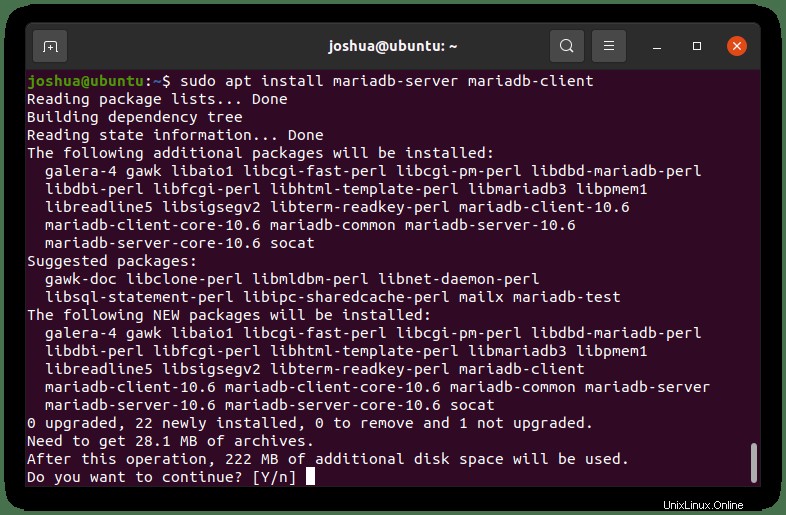
Zadejte Y a poté stiskněte klávesu ENTER pokračujte v instalaci.
Potvrďte instalaci MariaDB kontrolou verze a sestavení:
mariadb --versionPříklad výstupu:
mariadb Ver 15.1 Distrib 10.6.4-MariaDB, for debian-linux-gnu (x86_64) using readline 5.2Zkontrolujte stav služby MariaDB 10.6
Nyní jste nainstalovali MariaDB a můžete ověřit stav databázového softwaru pomocí následujícího příkazu systemctl:
systemctl status mariadbPříklad:
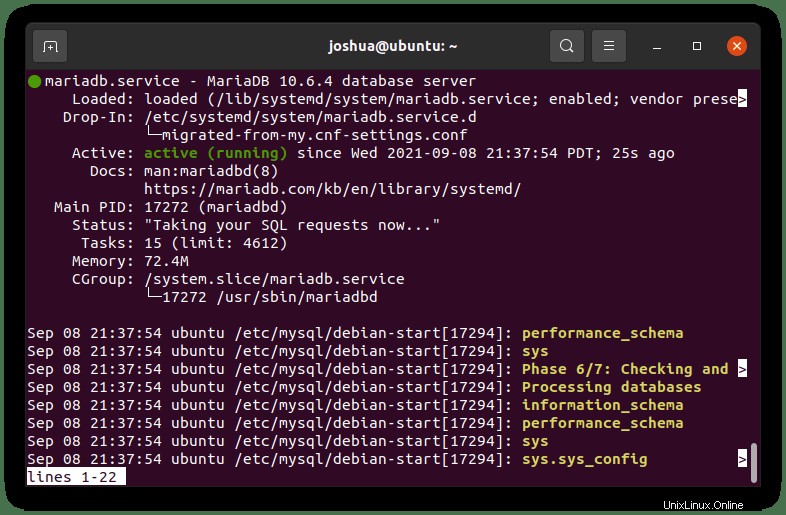
Ve výchozím nastavení najdete stav MariaDB, který se má aktivovat. Pokud ne, spusťte MariaDB, použijte následující příkaz:
sudo systemctl start mariadbChcete-li zastavit MariaDB:
sudo systemctl stop mariadbPovolení MariaDB při spuštění systému:
sudo systemctl enable mariadbZakázání MariaDB při spuštění systému:
sudo systemctl disable mariadbRestartování služby MariaDB:
sudo systemctl restart mariadbZabezpečte MariaDB 10.6 pomocí skriptu zabezpečení
Při instalaci MariaDB čerstvé, výchozí nastavení jsou většinou standardů považovány za slabé a způsobují obavy z možného vniknutí nebo zneužití hackerů. Řešením je spustit instalační skript zabezpečení, který je součástí MariaDB instalace.
Nejprve pomocí následujícího příkazu spusťte (mysql_secure_installation) :
sudo mysql_secure_installationDále postupujte níže:
- Nastavení hesla pro root účty.
- Odebrání účtů root, které jsou přístupné mimo místního hostitele.
- Odebrání anonymních uživatelských účtů.
- Odstranění testovací databáze, ke které mají ve výchozím nastavení přístup anonymní uživatelé.
Všimněte si, že používáte (Y) vše odstranit.
Příklad:
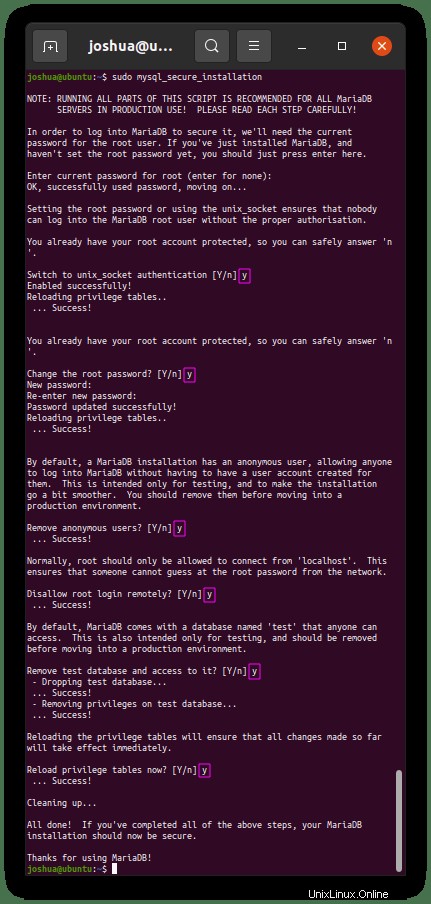
Přihlaste se k instanci MariaDB 10.6
Nyní, když jste dokončili bezpečnostní skript po instalaci, přihlaste se do MariaDB databázi lze provést pomocí následujícího:
sudo mysql -u root -pBudete vyzváni k zadání hesla uživatele root, které jste nastavili buď v instalačním nastavení nebo ve skriptu zabezpečení po instalaci. Jakmile jste v instanci služby MySQL, můžete provést následující příkaz jako test, abyste ji viděli v provozu.
Zadejte následující příkaz SHOW DATABASE :
SHOW DATABASES;Pro nové uživatele MySQL musí syntaxe všech příkazů končit „; ”
Příklad:
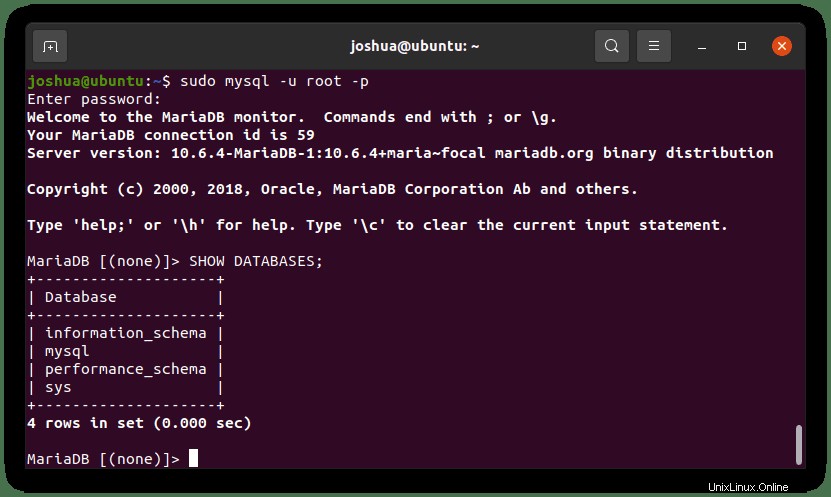
Chcete-li ukončit terminál, zadejte následující příkaz pro ukončení :
EXIT;Odinstalujte MariaDB 10.6
Pokud již nechcete používat MariaDB a chcete ji zcela odstranit, proveďte následující příkaz:
sudo apt autoremove mariadb-server mariadb-client --purgePříklad výstupu:
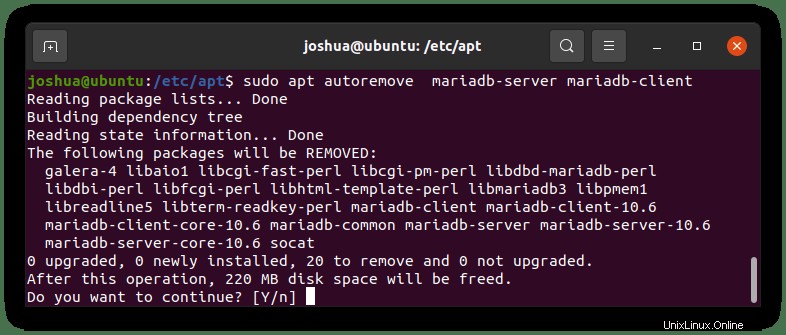
Zadejte Y a poté stiskněte klávesu ENTER pokračovat v odinstalaci.
Upozorňujeme, že tento příkaz odstraní většinu nepoužívaných závislostí v instalaci MariaDB, aby pomohl vyčistit váš systém.